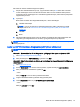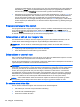User Guide - Windows 8.1
Slik starter du HP PC Hardware Diagnostics (UEFI):
1. Slå på eller start datamaskinen på nytt, og trykk deretter raskt på esc-tasten eller hold nede
Volum ned-knappen mens "Hold the Volume Down button to enter the BIOS Startup Menu"
(Hold nede Volum ned-knappen for å entre BIOS-oppstartsmenyen) vises nederst på skjermen.
Oppstartmenyen vises.
2. Trykk på f2.
BIOS søker tre steder etter diagnostikkverktøyene, i denne rekkefølgen:
a. Tilkoblet USB-stasjon
MERK: Hvis du vil laste HP PC Hardware Diagnostics (UEFI)-verktøyet til en USB-
stasjon, kan du se
Laste ned HP PC Hardware Diagnostics (UEFI) til en USB-enhet
på side 91.
b. Harddisk
c. BIOS
3. Når diagnostikkverktøyet åpnes, bruker du tastene på tastaturet eller berøringsskjermen til å
velge den typen diagnostisk test du vil utføre, og følg instruksjonene på skjermen.
MERK: Hvis du vil stoppe en diagnostisk test, trykker du på esc eller trykker hvor som helst på
berøringsskjermen.
Laste ned HP PC Hardware Diagnostics (UEFI) til en USB-enhet
MERK: Veiledning for nedlasting av HP PC Hardware Diagnostics (UEFI) finnes bare på engelsk.
Alternativ 1: Hjemmesiden for HP PC Diagnostics – gir tilgang til den nyeste versjonen av UEFI
1. Gå til
http://hp.com/go/techcenter/pcdiags.
2. Klikk på koblingen til UEFI nedlasting, og deretter velg Kjør.
Alternativ 2: Sider for kundestøtte og drivere – gir nedlastinger for et spesifikt produkt for tidligere og
nyere versjoner
1. Gå til
http://www.hp.com.
2. Pek på Brukerstøtte som du finner øverst på siden, og klikk deretter på Last ned drivere.
3. Skriv produktnavnet i tekstboksen og klikk på Gå.
– eller –
Klikk på Finn nå for å la HP finne produktet automatisk.
4. Velg din datamaskinmodell og deretter riktig operativsystem.
5. Under Diagnostikk klikker du på HP UEFI Support Environment.
– eller –
Klikk på Last ned og velg Kjør.
Bruke HP PC Hardware Diagnostics (UEFI) 91